Annons
 Flytta alla Windows-program till en annan hårddisk utan att bryta programmet. Om din primära hårddisk är full och det du har lagt på det är programvara, är SymMover det du letar efter.
Flytta alla Windows-program till en annan hårddisk utan att bryta programmet. Om din primära hårddisk är full och det du har lagt på det är programvara, är SymMover det du letar efter.
Många lägger till en andra hårddisk till sin dator när den första fylls. Att flytta filer - till exempel musik, videor eller foton - är en enkel sak. Att flytta programvara, åtminstone på ett Windows-system, är det inte. Varje försök att manuellt flytta mappen som innehåller programvaran kommer nästan säkert att resultera i programvara som inte längre fungerar.
SymMover löser problemet genom att flytta programvaran och sedan använda symboliska länkar för att lura Windows att tro att din programvara fortfarande ligger där den borde vara. Och det är inte bara för programvara - du kan ändra den faktiska platsen för valfri mapp utan att Windows lägger märke till detta, vilket gör det till ett bra verktyg för att spara utrymme på din enhet.
SymMover fungerar bara på Windows Vista och Windows 7. Windows XP och 8 användare har ingen tur, åtminstone för nu. Det fungerar inte om dina enheter inte är formaterade NTFS, men om du använder Vista eller 7 skulle det inte vara ett problem.
Varning!
Innan jag börjar - en varning. Den här programvaran är tänkt att helt enkelt flytta saker och lägga till en symbolisk länk, men det finns alltid en chans att något kan gå fel när du rör dig med systemfiler som det här. Jag rekommenderar starkt att du inte använder detta för programvara som du inte längre har installationsskivor för, för det finns alltid en chans att du behöver installera om något. Du har blivit varnad.
SymMover fungerade mycket bra för mig i mina tester; det är allt jag kan säga. Skriv inte kommentarer som klagar över att du bröt något och är arg på mig och / eller skaparna av den här programvaran.
Använda SymMover
När du startar SymMover ser du inte mycket av något annat än det utrymme du har kvar på dina två enheter eller partitioner:
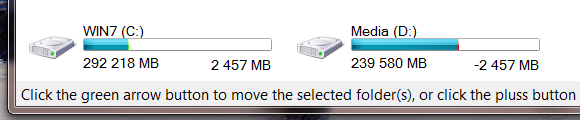
För att använda detta program måste du först lägga till några program eller program som du vill flytta. Klicka på "Lägg till”-Knappen så kan du komma igång.
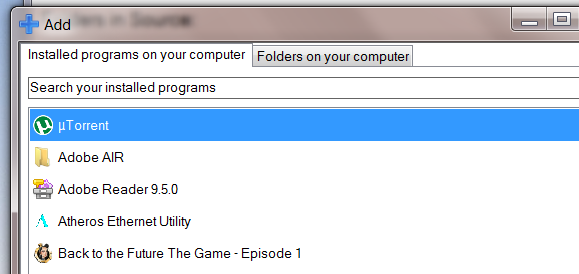
Du hittar en lista med program installerade på din dator, eller du kan manuellt bläddra till valfri mapp. Var noga med att ställa in din destination också; som standard kommer det helt enkelt att flytta allt till en "SymMover"-Mappen på din" D "-enhet.
När du har lagt till några mappar kan du gå tillbaka till huvudfönstret. Härifrån kan du starta flyttningsprocessen genom att klicka på den gröna pilen. Som ni ser kommer jag att flytta några av mina största programvaror.
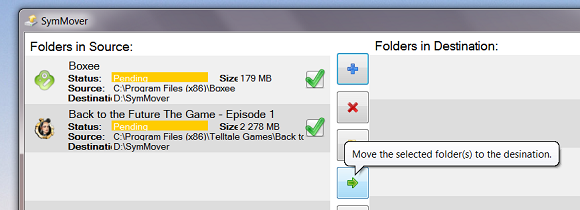
För bästa resultat, använd Nyan Cat Progress Bar Lägg Nyan Cat till dina framstegsstänger, eftersom det är fantastisktÄr din Windows progress bar dum, grön och tråkig? Gör den 5011% mer fantastisk: lägg till den ökända Nyan-katten till den, komplett med varumärkesmusiken och regnbågen. Det är bara en enkel nedladdning bort. Där... Läs mer . Annars ser du helt enkelt den vanliga gröna framstegsfältet, vilket är tråkigt och dumt:
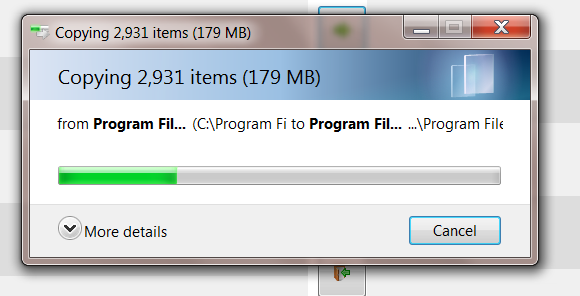
När SymMover är klar med att flytta din programvara är du klar! Öppna din programvara för att se till att den fortfarande fungerar och känn dig fri att bläddra till destinationsmappen om du är nyfiken på var allt är.

Som ni ser fungerar mitt testprogram (Boxee) precis som det gjorde tidigare.
Ladda ner SymMover
Vill du prova det här? Klicka här för att ladda ner SymMover [No longer available]. Som jag sa tidigare fungerar det bara för Windows Vista och 7; XP-användare har ingen tur, liksom (för närvarande) personer som testar Windows 8 som inte har släppts.
Slutsats
Det finns många sätt att spara utrymme på din primära hårddisk. Du kan flytta mediefiler till en annan enhet. Du kunde Använd dupeGuru för att hitta och ta bort duplicerade filer dupeGuru hittar dubbla filer [Cross Platform]Hitta snabbt duplicerade filer på din hårddisk, så att du kan ta bort dem och spara dyrbart lagringsutrymme. Du blir förvånad över hur mycket av din lagring som används för att hysa samma filer två gånger. Där... Läs mer . Du kan använda CCleaner och CCEnhancer Hjälp CCleaner att ta bort alla dina överskottsfiler med CCEnhancerLägg till 450 extraprogram till det redan omfattande CCleaner. Ett inofficiellt program gör Piriforms berömda systemunderhållsverktyg ännu mer användbart genom att öka mängden mjukvara det stöder. CCEnhancer gör CCleaner ännu bättre ... Läs mer för att ta bort filer du egentligen inte behöver. Ibland räcker det emellertid inte så jag är glad att jag hittat SymMover.
Fungerade det bra för dig? Dela din upplevelse i kommentarerna nedan eller dela andra tips för att minska mängden saker på din primära enhet.
Justin Pot är en teknologjournalist baserad i Portland, Oregon. Han älskar teknik, människor och natur - och försöker njuta av alla tre när det är möjligt. Du kan chatta med Justin på Twitter just nu.